Microsoft 365 관리 센터 관리자 역할 할당
Microsoft 365 구독은 Microsoft 365 관리 센터를 사용하여 조직의 사용자에게 할당할 수 있는 관리자 역할 집합과 함께 제공됩니다. 각 관리자 역할은 공통 비즈니스 기능에 매핑되며 조직의 직원에게 관리 센터에서 특정 작업을 수행할 수 있는 권한을 부여합니다. 자세한 내용은 관리자 역할 정보를 참조하세요.
중요
Microsoft 비즈니스 구독을 구매한 사용자인 경우 전역 관리자입니다. 즉, 구독의 제품을 무제한으로 제어할 수 있으며 대부분의 데이터에 액세스할 수 있습니다.
새 사용자를 추가할 때 관리자 역할을 할당하지 않으면 해당 사용자가 사용자 역할에 있으며 Microsoft 관리 센터에 대한 관리자 권한이 없습니다. 그러나 작업을 완료하는 데 도움이 필요한 경우 사용자에게 관리자 역할을 할당할 수 있습니다. 예를 들어 암호를 재설정하는 데 도움이 되는 사람이 필요한 경우 전역 관리자 역할을 할당해서는 안 됩니다. 암호 관리자 역할을 할당해야 합니다. 데이터 및 온라인 비즈니스에 무제한으로 액세스할 수 있는 전역 관리자가 너무 많을 경우 보안의 위험이 있습니다.
두 가지 방법으로 역할에 사용자를 할당할 수 있습니다.
- 사용자의 세부 정보 및 역할 관리 로 이동하여 사용자에게 역할을 할당할 수 있습니다.
- 또는 역할 로 이동하여 역할을 선택한 다음, 여러 사용자를 추가할 수 있습니다.
시청: 관리자 추가
YouTube 채널에서 이 비디오와 기타 비디오를 확인하세요.
이 동영상이 유용하다면 중소기업과 YouTube에서 Microsoft 365를 접하는 사람들을 위한 전체 교육 시리즈를 검사.
단계: 관리자 추가
- Microsoft 365 Business에 등록하면 자동으로 전역 관리자가 됩니다. 비즈니스를 관리하기 위해 다른 사용자 관리자도 만들 수 있습니다.
- Microsoft 365 관리 센터에서 사용자>활성 사용자를 선택합니다.
- 관리자로 만들 사용자를 선택한 다음 역할 관리를 선택합니다.
- 사용자에게 부여할 관리자 액세스를 선택하고 변경 내용 저장을 선택합니다.
역할을 사용하여 사용자에게 관리자 역할 할당
관리 센터에서 역할 ->역할 할당으로 이동합니다. Microsoft Entra ID, Exchange, Intune 또는 청구 탭을 선택하여 organization 사용할 수 있는 관리자 역할을 확인합니다.
참고
Microsoft 365 구독에 따라 모든 탭이 표시되지 않을 수 있습니다.
사용자를 할당할 관리자 역할을 선택합니다.
할당된 탭에서 사용자 추가 또는 그룹 추가를 선택합니다.
사용자의 표시 이름 또는 사용자 이름을 입력한 다음 제안 목록에서 사용자를 선택합니다.
완료될 때까지 여러 사용자를 추가합니다.
추가를 선택하면 사용자 또는 사용자가 할당된 관리자 목록에 추가됩니다.
활성 사용자의 관리자 역할에 사용자 할당
- 관리 센터에서 사용자활성 사용자> 페이지로 이동합니다.
- 관리 센터에서 사용자>활성 사용자 페이지로 이동합니다.
활성 사용자 페이지에서 관리자 역할을 변경할 사용자를 선택합니다. 플라이아웃 창의 역할에서 역할 관리를 선택합니다.
사용자에게 할당할 관리자 역할을 선택합니다. 찾고 있는 역할이 없으면 목록 하단에서 모두 표시를 선택합니다.
여러 사용자에게 관리자 역할 할당
PowerShell을 알고 있는 경우 PowerShell을 사용하여 사용자 계정에 역할 할당을 참조하세요. 이 방법은 수백 명의 사용자에게 역할을 할당하는 경우 적합합니다.
수십 명의 사용자에게 역할을 할당하려면 다음 지침을 따릅니다.
내보내기, 검색 및 필터
관리자 목록을 내보내고 역할별로 검색 및 필터링할 수 있습니다.

관리자 목록 내보내기를 사용하여 organization 모든 관리자 사용자의 전체 목록을 가져옵니다. 목록은 Excel .csv 파일에 저장됩니다.
검색을 사용하여 관리자 역할을 검색하고 해당 역할에 할당된 사용자를 확인합니다.
필터를 사용하여 표시된 관리자 역할의 보기를 변경합니다.
organization 관리자 역할 확인
다른 사용자에게 관리자 역할을 할당할 수 있는 올바른 권한이 없을 수 있습니다. 올바른 권한이 있는지 확인하거나 다른 관리자에게 역할을 할당하도록 요청합니다.
다음과 같은 두 가지 방법으로 관리자 역할 권한을 검사 수 있습니다.
- 사용자의 세부 정보로 이동하여 계정 페이지의 역할 아래에서 확인할 수 있습니다 .
- 또는 역할 로 이동하여 관리자 역할을 선택하고 할당된 관리자를 선택하여 할당된 사용자를 확인할 수 있습니다.
역할 비교
이제 할당할 최소 허용 역할을 찾을 수 있도록 한 번에 최대 3개의 역할에 대한 권한을 비교할 수 있습니다.
관리 센터에서 다음을 수행합니다.
- 최대 3개의 역할을 선택하고 역할 비교 를 선택하여 각 역할에 있는 권한을 확인합니다.
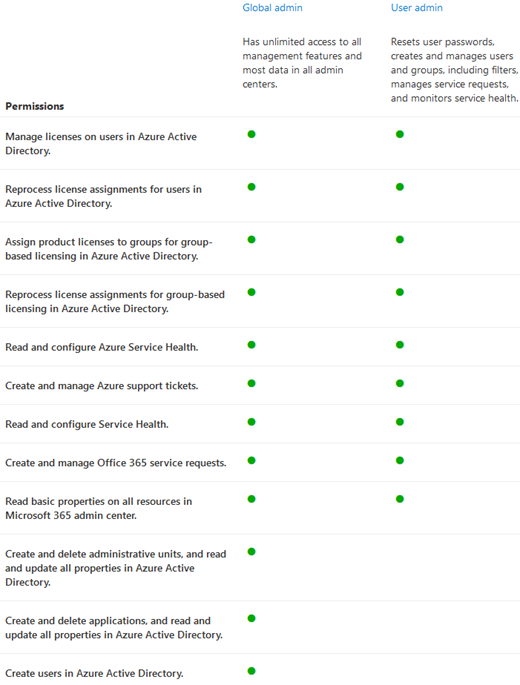
관련 콘텐츠
Microsoft 365 관리자 역할 정보 (문서)
기본 제공 역할 Microsoft Entra(문서)
PowerShell을 사용하여 사용자 계정에 역할 할당 (문서)
파트너 관계 추가, 변경 또는 제거 (문서)
피드백
출시 예정: 2024년 내내 콘텐츠에 대한 피드백 메커니즘으로 GitHub 문제를 단계적으로 폐지하고 이를 새로운 피드백 시스템으로 바꿀 예정입니다. 자세한 내용은 다음을 참조하세요. https://aka.ms/ContentUserFeedback
다음에 대한 사용자 의견 제출 및 보기